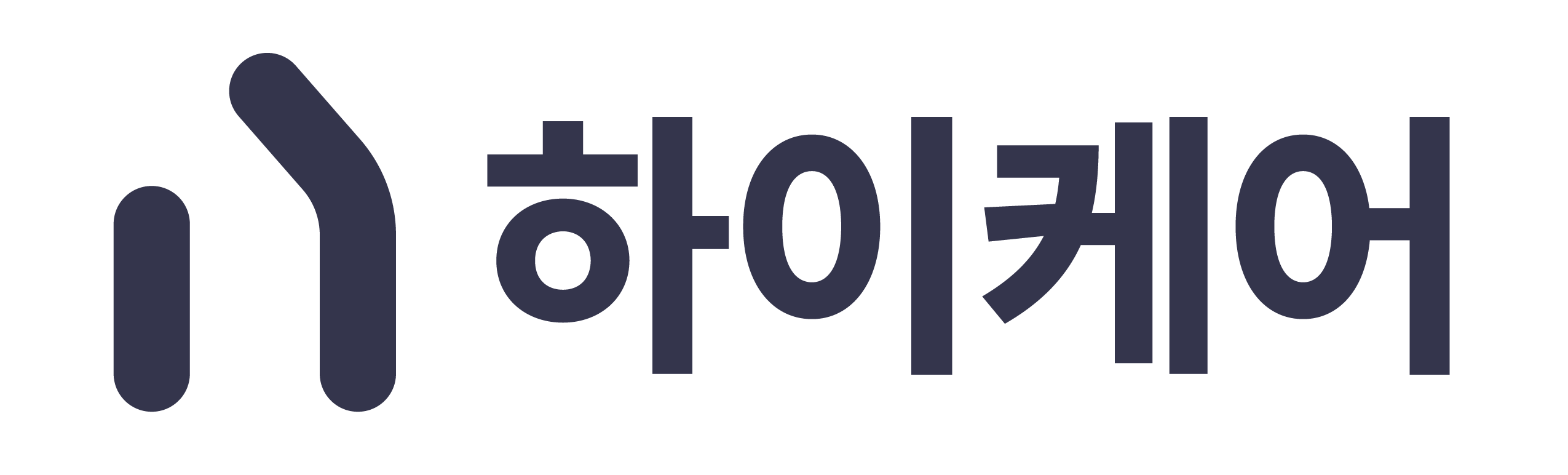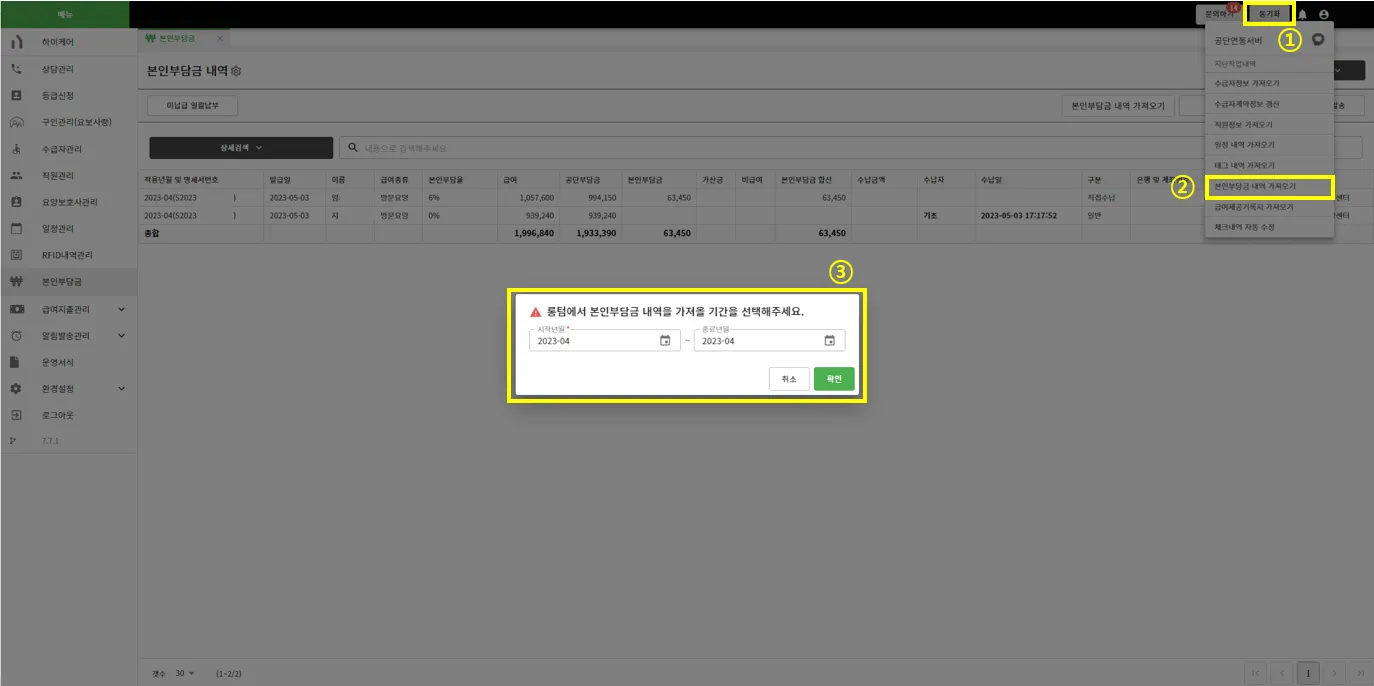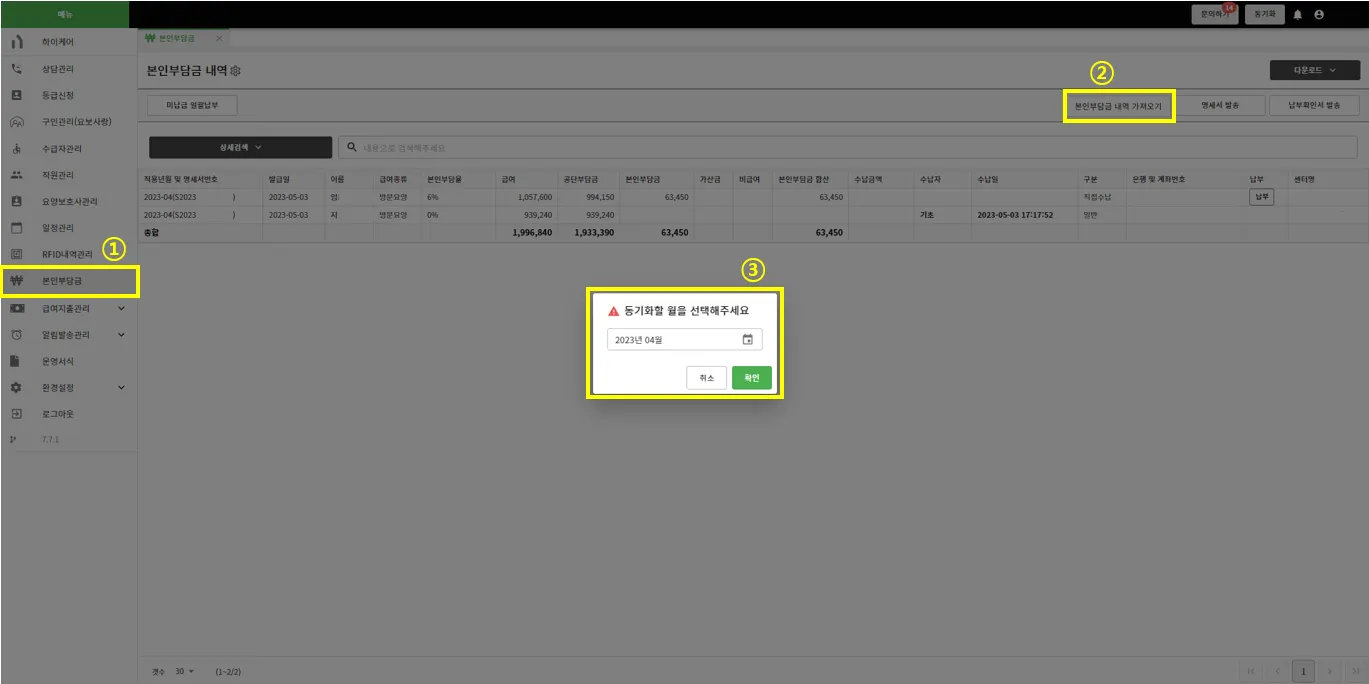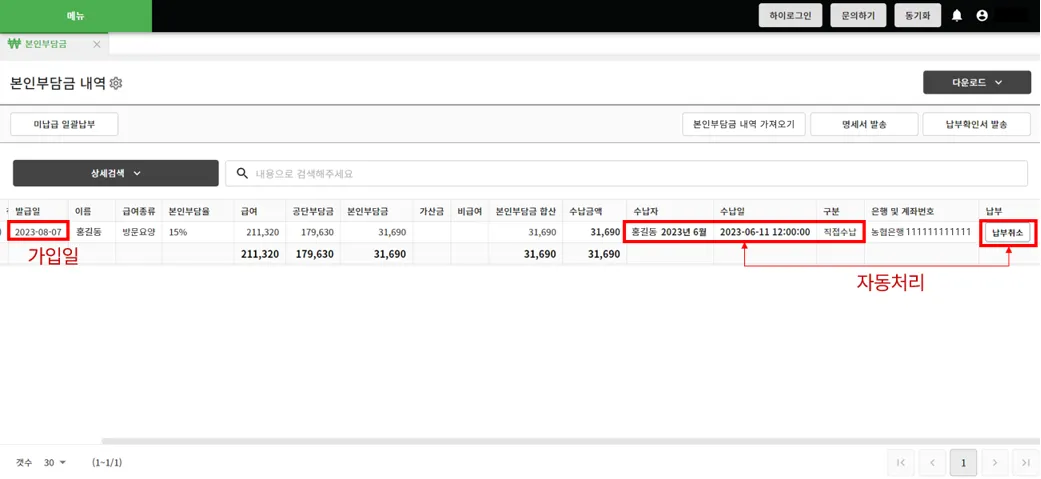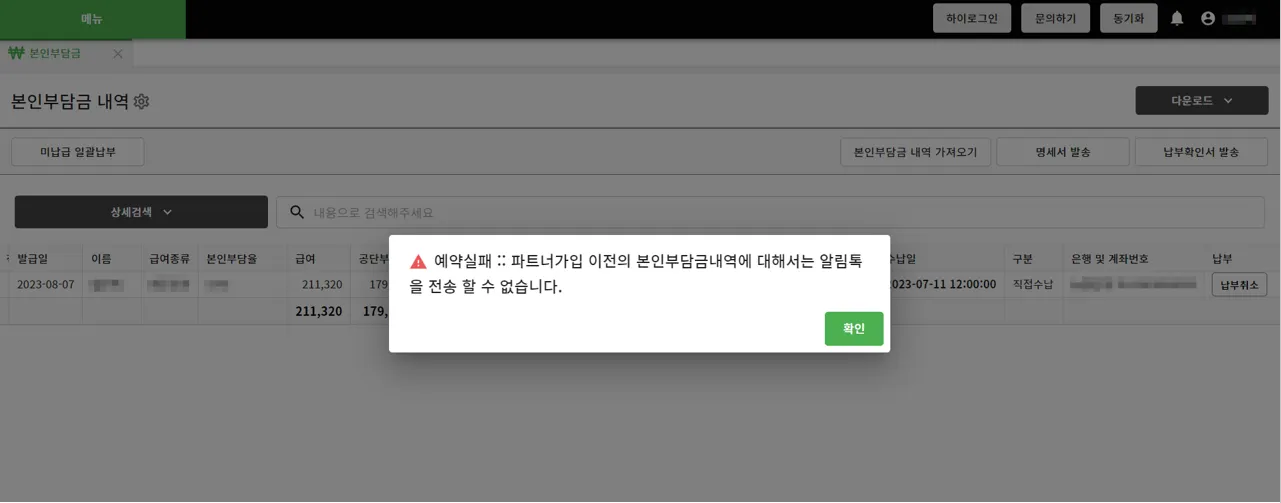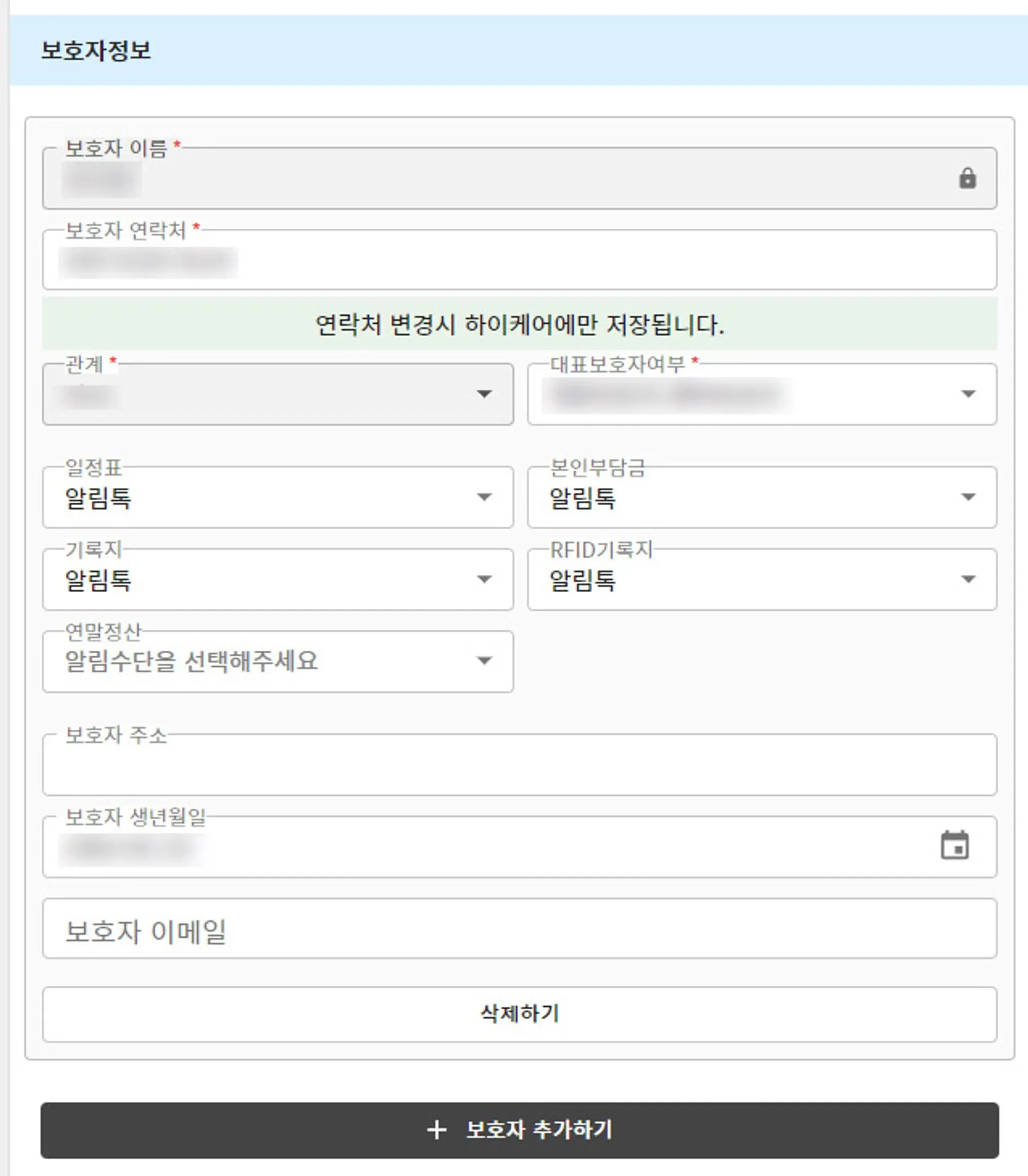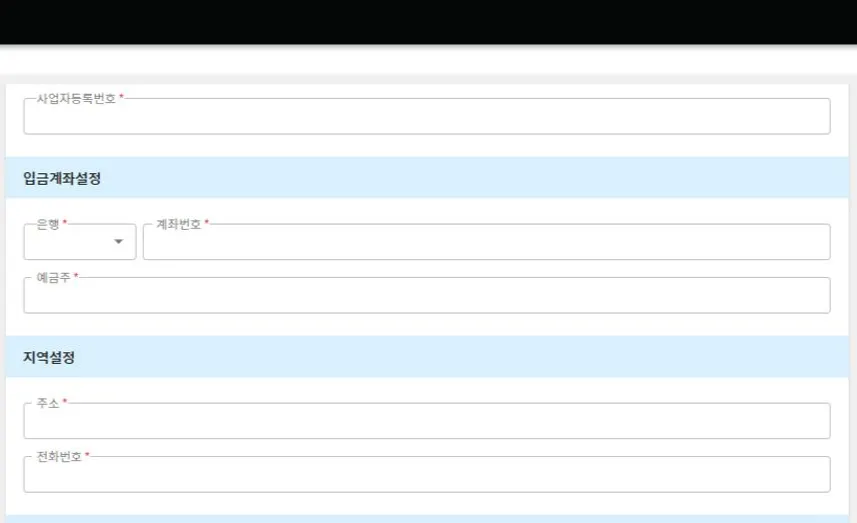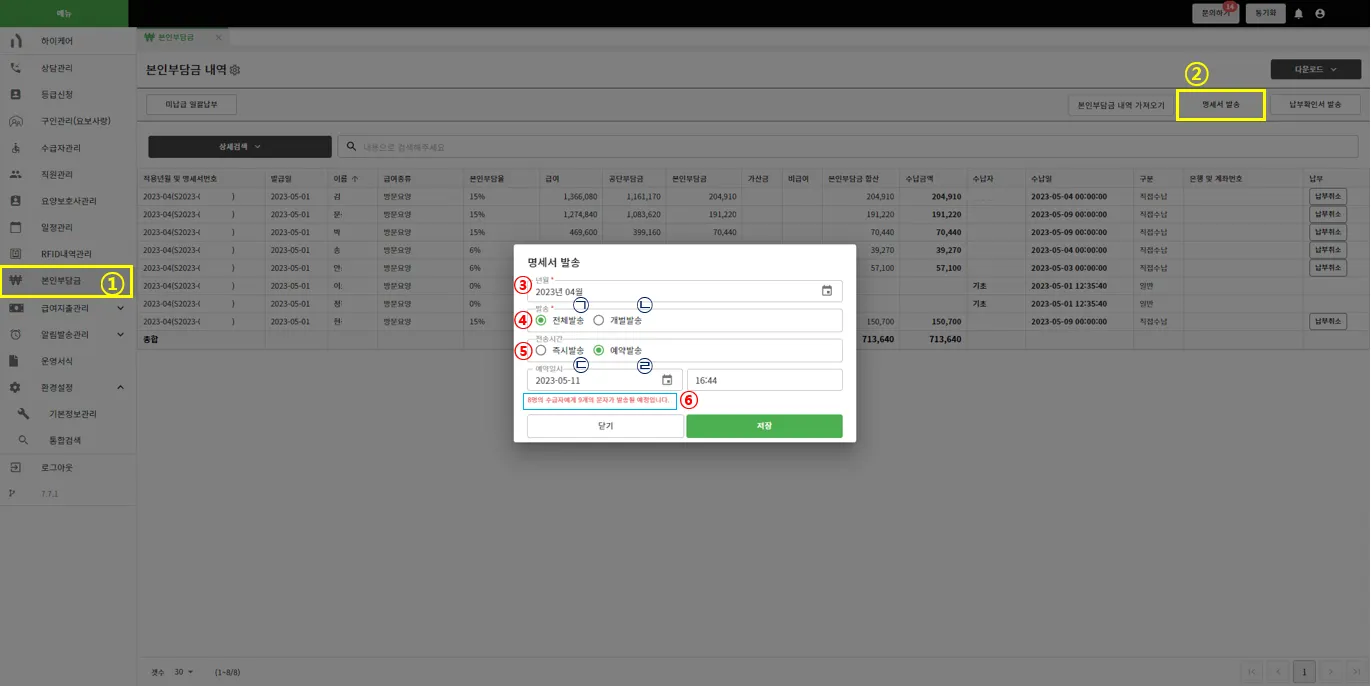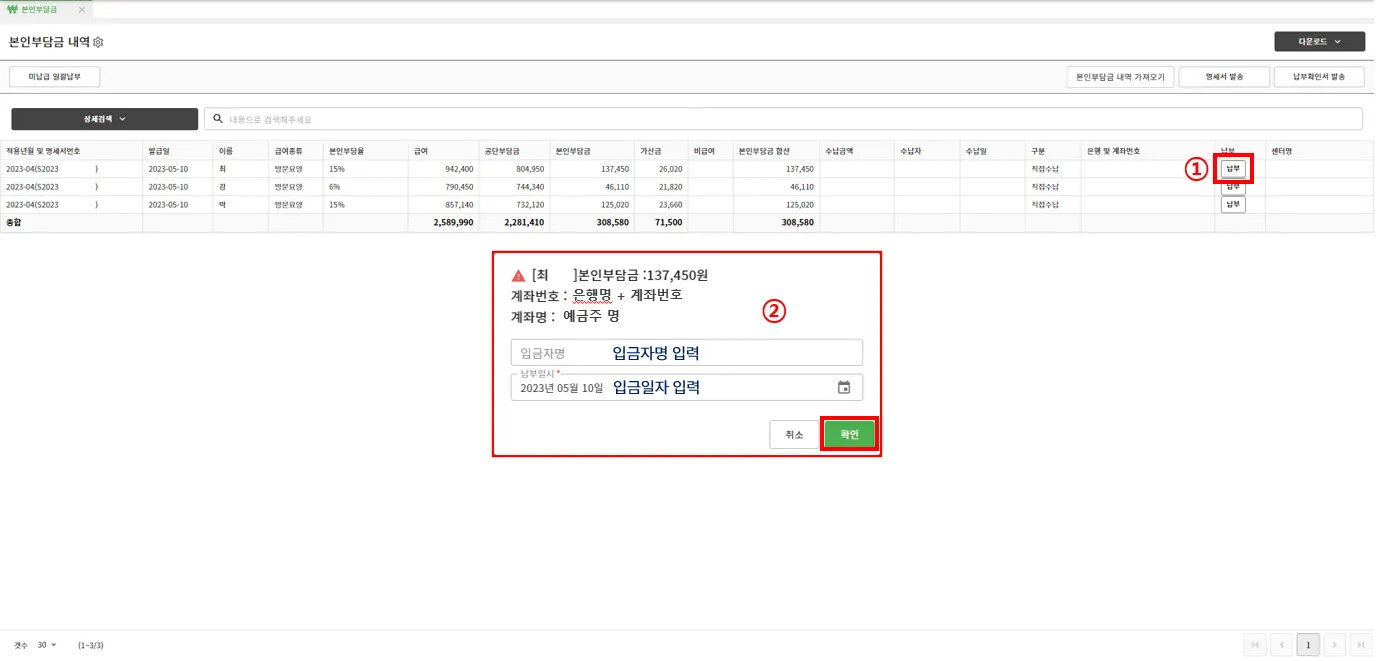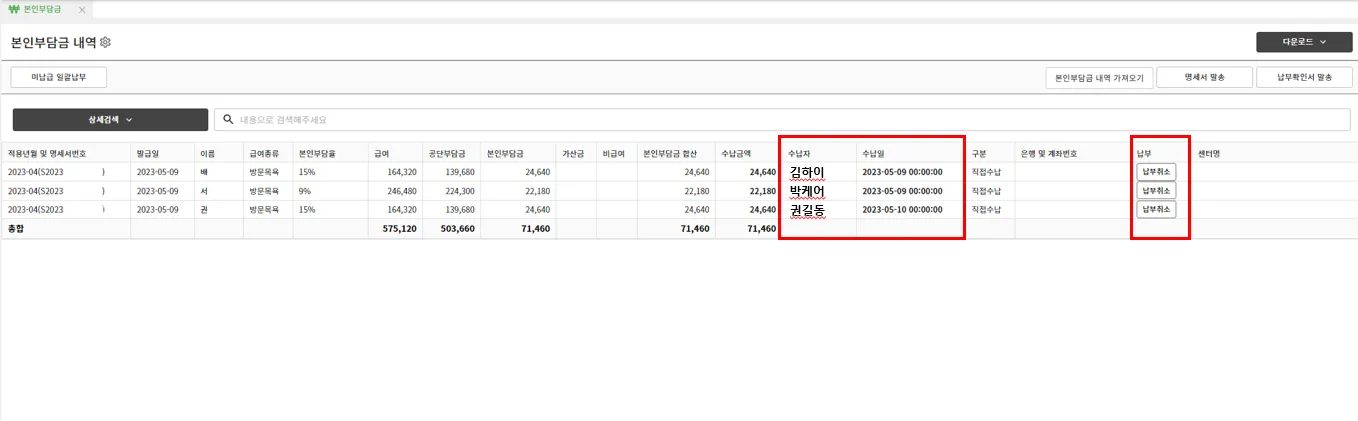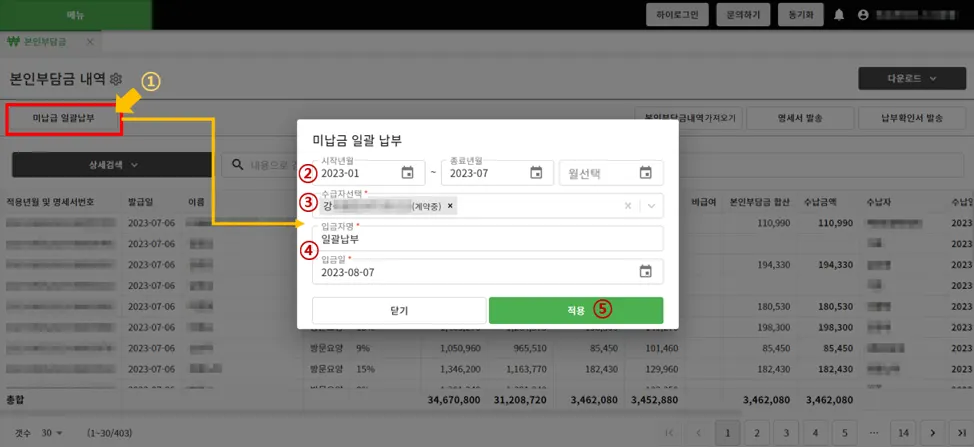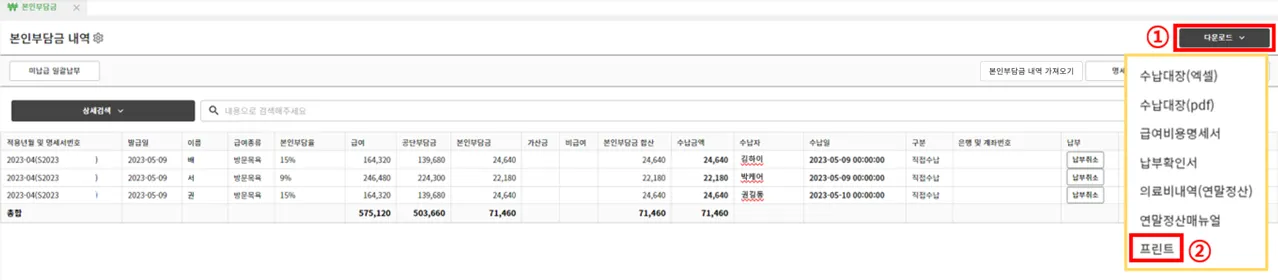메뉴를 하나하나 들여다볼까요?
메뉴를 하나하나 들여다볼까요?
 기능 사용 전 필수 확인 사항
기능 사용 전 필수 확인 사항
① 공인인증서가 정상적으로 등록되어 있어야 합니다.
확인 방법 : 하이케어 접속  환경 설정 클릭
환경 설정 클릭  기본정보관리 클릭
기본정보관리 클릭  센터설정 클릭 하여 인증서 등록 여부 확인
센터설정 클릭 하여 인증서 등록 여부 확인
② 롱텀에서 해당 월의 청구가 완료되어야 해요.
③ 원하는 월의 본인부담금 내역이 조회되지 않는 경우 동기화를 진행하여야 합니다.
(동기화 : 롱텀에 있는 정보를 하이케어로 가져오는 기능)
③-1 동기화 진행방법 : 하이케어 접속  동기화 버튼 클릭
동기화 버튼 클릭  본인부담금 내역 가져오기 클릭
본인부담금 내역 가져오기 클릭  월 선택 후 확인 클릭
월 선택 후 확인 클릭  화면 좌측 하단 [공단연동을 완료했습니다] 메시지 확인 후 내역 확인
화면 좌측 하단 [공단연동을 완료했습니다] 메시지 확인 후 내역 확인
③-2 동기화 진행방법 : 하이케어 접속  본인부담금 메뉴 클릭
본인부담금 메뉴 클릭  본인부담금내역 동기화 버튼 클릭
본인부담금내역 동기화 버튼 클릭  월 선택 후 확인 클릭
월 선택 후 확인 클릭  화면 좌측 하단 [공단연동을 완료했습니다] 메시지 확인 후 내역 확인
화면 좌측 하단 [공단연동을 완료했습니다] 메시지 확인 후 내역 확인
④ 본인부담금 메뉴 최초 접속 시 하이케어 가입 월 부터 과거 내역 모두 일괄 납부처리가 완료 되어 있어요.
•
예) 하이케어 가입일 : 2023-08-07 일 때, 가입한 당 월인 07월 부터 그 이전 월 내역들 모두 자동 일괄 납부 처리
•
과거 내역의 수납일은 수정 가능
⑤ 하이케어 가입 월 이전의 과거 내역 명세서 발송은 불가합니다. 가입한 월의 본인부담금 내역부터 명세서 발송을 진행하실 수 있어요.
•
예) 하이케어 가입일 : 2023-08-07 일 때, 07월 부터 그 이전 내역은 명세서 발송 불가.
09월에 08월 청구 완료 후 본인부담금 내역이 하이케어에 동기화 되면 이때 부터 명세서 발송 가능
•
발송 시도 시 아래 메시지가 확인되며 진행되지 않으니 참고해 주세요.
 본인부담금 메뉴 사용 순서
본인부담금 메뉴 사용 순서
- 장기요양 급여비용명세서 발송
청구 완료 후 확정된 본인부담금 명세서를 수급자 또는 보호자에게 매 월 제공하는 기능이에요.
사전 설정하기 본인부담금 명세서를 발송하기 위해서는 먼저 두 가지를 선행하셔야 해요.
① 수급자 관리  보호자 정보
보호자 정보  본인부담금 항목의 알림톡 / 문자 중 한 가지가 설정되어 있어야 합니다.
본인부담금 항목의 알림톡 / 문자 중 한 가지가 설정되어 있어야 합니다.
•
알림톡으로 설정하면 카카오톡으로 발송되고, 문자로 설정하면 MMS (사진이 포함된 장문 문자)로 발송이 됩니다.
•
수급자 관리 → 보호자 정보 캡쳐
② 환경설정  기본정보관리
기본정보관리  센터설정
센터설정  입금계좌설정에 은행, 계좌번호, 예금주가 입력되어 있어야 하며, 해당 계좌가 명세서에 입금 요청 계좌에 추가되니 꼭 입력 부탁드립니다.
입금계좌설정에 은행, 계좌번호, 예금주가 입력되어 있어야 하며, 해당 계좌가 명세서에 입금 요청 계좌에 추가되니 꼭 입력 부탁드립니다.
•
입금 계좌가 변경되는 경우에도 해당 입금계좌설정 정보를 변경하셔야 합니다.
•
환결성정 → 기본정보관리 → 센터설정 → 입금계좌설정
※ 위 두 가지를 이미 설정하신 경우 바로 명세서 발송을 진행해 주세요.
명세서 발송 기능 살펴보기
① 본인부담금 메뉴로 접속합니다.
② 명세서 발송 버튼을 클릭합니다.
③ 발송할 본인부담금 명세서의 [연/월]을 설정합니다.
④ [발송유형]에서 전체발송 또는 개별발송을 선택합니다.
⑤ [전송시간]에서 즉시발송 또는 예약발송을 선택합니다. 예약발송 선택 시 예약일시 설정이 필요해요.
⑥ 선택을 완료하면 화면 하단에 ‘선택한 월’에 본인부담금 발생한 수급자 수와 알림톡 발송 가능한 숫자가 확인됩니다.
[문구] n명의 수급자에게 n개의 문자가 발송될 예정입니다.
입력된 숫자가 맞는지 확인 후 '저장' 또는 '발송'버튼을 눌러 발송을 완료 합니다.
항목 설명
㉠ 전체 발송 : 설정한 월에 본인부담금 내역이 있는 전체 수급자에게 명세서 발송할 때 선택합니다.
㉡ 개별 발송 : 개별 수급자에게 본인부담금 명세서를 각각 발송하려고 할 때 선택합니다.
•
선택 시 수급자를 설정할 수 있는 수급자 항목이 생성, 수급자는 1명 이상 반드시 설정해야 합니다.
•
여러 명 설정이 가능해요.
예) 개별 발송 이용 방법(2가지)
1.
수급자 항목을 클릭  검색된 목록에서 원하는 수급자 이름 클릭하여 선택
※ 검색 목록에는 20명 정도의 수급자 명만 보여집니다. 목록에서 이름이 보이지 않는 경우 아래 2번 방법 참고해 주세요.
검색된 목록에서 원하는 수급자 이름 클릭하여 선택
※ 검색 목록에는 20명 정도의 수급자 명만 보여집니다. 목록에서 이름이 보이지 않는 경우 아래 2번 방법 참고해 주세요.
2.
수급자 이름을 키보드에서 직접 입력하여 검색  검색된 수급자 이름을 클릭하여 선택
검색된 수급자 이름을 클릭하여 선택
㉢ 즉시 발송 : 발신 버튼 클릭과 동시에 알림톡 / 문자가 즉시 발송되는 기능입니다.
단, 발송 시스템 업무처리 양에 따라 발송까지 최대 5분 정도 소요됩니다.
㉣ 예약 발송 : 선택한 예약 일시와 시간에 맞춰 알림톡 / 문자가 예약 발송되는 기능입니다.
예약 일시는 (발송예약을 진행한) 다음날의 동일 시간으로 기본 설정되어요.
※ 발송 처리를 진행하시면 알림발송관리  알림톡 관리 또는 문자관리 메뉴에서 발송처리된 내역 또는 발송예약 내역을 확인하실 수 있습니다.
알림톡 관리 또는 문자관리 메뉴에서 발송처리된 내역 또는 발송예약 내역을 확인하실 수 있습니다.
-본인부담금 수납관리
수급자가 납부한 본인부담금 내역에 대해 매월 입금 완료 처리를 하는 기능입니다. 입금 완료 처리를 하지 않는 경우, 명세서에 다음 월 미납금으로 발생하게 되어요.
- 개별 납부처리 방법
① 본인부담금 리스트의 우측 납부 버튼을 클릭합니다.
② 납부 등록 창에서 입금자 명 입력, 납부일시 설정 후 확인 버튼을 클릭합니다.
③ 본인부담금내역에 입력한 수납자와 수납일자가 잘 입력되었는지 확인합니다.
④ 납부처리된 내역은 납부취소 버튼을 클릭하여 납부 전 상태로 원상복구 가능합니다.
(※ 단, 가상계좌로 납부된 내역은 납부취소 불가)
- 일괄납부 처리 방법
① 본인부담금 메뉴 좌측 상단 [미납금 일괄납부] 버튼을 클릭합니다.
② 일괄 납부처리하고 싶은 기간을 설정합니다.
③ 수급자를 선택 혹은 이름을 검색하여 선택합니다.
(1명 선택 및 다수 선택 모두 가능)
④ 입금자명과 입금일을 설정 후 적용 버튼을 누르면 설정한 조건에 맞는 수급자의 본인부담금 내역이 일괄 납부 처리 완료됩니다.
※ 설정한 입금자 명과 입금일로 동일하게 일괄 처리 되니 입금일 및 입금자를 다르게 입력해야 하는 경우 개별 납부처리 방식을 권장합니다!
-양식 다운로드 및 출력
본인부담금과 관련한 양식을 다운로드 또는 프린트 할 수 있는 기능입니다.
① 다운로드: 양식들을 다운로드 또는 프린트 할 수 있는 기능이에요.
•
본인부담금 수납대장(엑셀, PDF)
•
장기요양급여비용명세서 : 명세서 발송 양식
•
장기요양급여비 납부확인서 : 1년 간의 수급자 별 본인부담금 납부 영수증
•
의료비내역(연말정산) : 1년 간의 납부 내역을 엑셀로 다운로드 받아 국세청 업로드 가능
•
연말정산 매뉴얼 : 의료비내역(연말정산) 국세청에 업로드 방법을 확인할 수 있는 매뉴얼
② 프린트 : 본인부담금수납대장 출력이 필요한 경우 사용하는 기능입니다.
본 자료는 저작권법의 보호를 받은 바, 무단으로 공개, 배포, 복사 및 사용을 엄격히 금지합니다.
Unauthorized use or disclosure of any information contained within is strictly prohibited.
COPYRIGHTⓒ 2011 엔젤시스템. ALL RIGHTS RESERVED.